Nisan ayında güncellendi 2024: Optimizasyon aracımızla hata mesajları almayı bırakın ve sisteminizi yavaşlatın. şimdi al Bu bağlantıyı
- Indirin ve yükleyin onarım aracı burada.
- Bilgisayarınızı taramasına izin verin.
- Araç daha sonra Bilgisayarını tamir et.
ERR_NAME_NOT_RESOLVED hatası, bilgisayarınızın tarayıcınızın adres çubuğuna (Chrome, Firefox veya diğer) girdiğiniz web sitesinin ana bilgisayar adının hangi IP adresiyle eşleştiğini belirleyemediği anlamına gelir. Başka bir deyişle, bu sayfa mevcut değil. Windows PC, Android cihaz, iPhone veya iPad'deki tarayıcıda hatanın olası tüm nedenlerinden ve ERR_NAME_NOT_RESOLVED'i düzeltme yöntemlerinden bahsedelim. İnternete Wi-Fi veya Ethernet kablosuyla bağlı olmanız fark etmez.
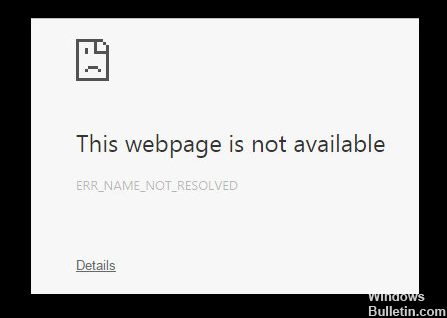
Temel sorun giderme
Aşağıda listelenen çözümlerden herhangi birini denemeden önce aşağıdaki kontrolleri yapın;
- Web sitesini Firefox veya Edge gibi başka bir tarayıcıya yükleyin.
- İnternet'e bağlı olup olmadığınızı, başka bir web sitesini ziyaret ederek veya sipariş isteminde bir web sitesini ziyaret ederek kontrol edin. Örneğin, bu komutu çalıştırın; ping www.google.com
- Sitenin URL’yi Herkes İçin ya da Sadece Bana ’a girerek çalıştığını doğrulayın.
- Doğru URL’yi girdiğinizden emin olun.
- Sayfayı Ctrl + F5 ile yenileyin.
- Bağlantınız için manuel olarak bir DNS servisi belirttiyseniz, çalışıp çalışmadığını görmek için ping atmayı deneyin. Ayrıca, sorunu çözüp çözmediğini görmek için servisi bir süre silebilirsiniz. Kullanmayı deneyin
- Bunun yerine Google DNS.
Yukarıdaki listede 1, 2 ve 3 öğeleri başarısız olursa, Chrome'da sorun olmayabilir. Bu sizin İnternet bağlantınız veya problemli olabilecek web sitesinin kendisi olabilir.
DNS önbelleğini temizleme

Chrome tarayıcısına girerek Chrome DNS önbelleğini temizleyin.
chrome: // net-iç / # dns
Ana Bilgisayar Önbelleğini Temizle düğmesini göreceksiniz. DNS önbelleğini temizlemek için düğmeye basın.
Bu DNS penceresini açık tutun. Şimdi, tarayıcıdaki sanal ana bilgisayara erişin, benim için http: /api.localhost idi. Bunu yaptıktan sonra, DNS penceresinde yeni bir giriş göreceksiniz. benim için "localhost" idi, localhost'un sonunda bir hata gösteren noktayı "…" not edin.
Son adım, bu girişi aşağıdaki gibi değiştirmektir.
127.0.0.1 localhost.
ubuntu altındaki ana dosyada: / etc / hosts
pencereler için: C:\Windows\System32\driver\etc\hosts
Yönlendiriciyi / Modemi Güç Döngüsü

Yönelticinin güç bağlantısını kesmek ve yeniden başlatmak, DNS ile ilgili birçok sorunu çözebilir.
Güç düğmesini kullanarak yönlendiriciyi / modemi kapatın ve yönlendiriciyi / modemi güç kaynağından tamamen ayırmak için güç kablosunu prizden çekin.
5 dakika bekleyin, sonra güç kablosunu tekrar prize takın ve yönlendiriciyi yeniden başlatın.
Chrome'da DNS Önceden Getirmeyi devre dışı bırakın
Nisan 2024 Güncellemesi:
Artık bu aracı kullanarak, sizi dosya kaybına ve kötü amaçlı yazılımlara karşı koruma gibi bilgisayar sorunlarını önleyebilirsiniz. Ek olarak, bilgisayarınızı maksimum performans için optimize etmenin harika bir yoludur. Program, Windows sistemlerinde oluşabilecek yaygın hataları kolaylıkla düzeltir - mükemmel çözüm parmaklarınızın ucundayken saatlerce sorun gidermeye gerek yoktur:
- 1 Adım: PC Onarım ve Doktoru İndirme Aracı'nı indirin (Windows 10, 8, 7, XP, Vista - Microsoft Altın Sertifikalı).
- 2 Adımı: “Taramayı Başlat”PC sorunlarına neden olabilecek Windows kayıt defteri sorunlarını bulmak için.
- 3 Adımı: “Hepsini tamir et”Tüm sorunları düzeltmek için.
- İçindeki DNS tercihini devre dışı bırakabilirsiniz. Chrome ve bu sorunu çöz. İşte bunu nasıl yapabileceğiniz.
- Chrome tarayıcısının sağ üst köşesindeki menü simgesine tıklayın ve Ayarlar'ı tıklayın.
- Aşağı kaydırın ve Gelişmiş ayarları göster öğesine dokunun.
- Gizlilik bölümüne gidin ve "Bir tahmin hizmetiyle sayfaları daha hızlı yükleyebilirsiniz" kutusunun işaretini kaldırın.
Başka bir ağ dene
Başka bir bağlantınız varsa, başka bir ağa bağlanmayı deneyin ve web sitesinin yüklü olup olmadığına bakın. Başka bir ağ yoksa, web sitesinin yüklenip yüklenmediğini kontrol etmek için istediğiniz zaman geçici olarak bir VPN servisi kullanabilirsiniz. Bu durumda, erişmek istediğiniz web sitesinin ISS'niz tarafından veya ulusal düzeyde engellendiği anlamına gelir.
Chrome tarayıcısında ERR_NAME_NOT_RESOLVED sorununu çözmenin en pratik yolları bunlardır. Hangisinin senin için çalıştığını söyle.
Uzman İpucu: Bu onarım aracı, depoları tarar ve bu yöntemlerden hiçbiri işe yaramadıysa, bozuk veya eksik dosyaları değiştirir. Sorunun sistem bozulmasından kaynaklandığı çoğu durumda iyi çalışır. Bu araç, performansı en üst düzeye çıkarmak için sisteminizi de optimize eder. tarafından indirilebilir Burayı tıklatarak

CCNA, Web Geliştirici, PC Sorun Giderici
Ben bir bilgisayar tutkunuyum ve pratik bir IT Professional'ım. Bilgisayar programlama, donanım sorunlarını giderme ve onarım konularında yıllarca deneyimim var. Web Geliştirme ve Veritabanı Tasarımı konusunda uzmanım. Ayrıca Ağ Tasarımı ve Sorun Giderme için CCNA sertifikam var.

